U nás v knihovně můžete využít bezplatné připojení k internetu pomocí:
Internet
Volný internet
Neregistrovaní návštěvníci knihovny mají možnost časově omezeného připojení k internetu na počítači v přízemí v půjčovně. Více informací, včetně přihlašovacích údajů získáte na Informacích. Podmínkou poskytnutí služby je předložení platného dokladu totožnosti.
WiFi
- v celé budově je zdarma k dispozici bezdrátové připojení k internetu (potřebujete notebook nebo mobilní telefon s WiFi kartou)
- je třeba být zaregistrovaným čtenářem
- pro připojení k bezdrátové síti MZK je požadováno jméno a heslo. Přihlaste se stejně, jako do online katalogu. Pište všechna písmena malá.
- pokud máte nevrácenou knihu po uplynuté výpůjční lhůtě, bude vám připojení odepřeno
1/ nezapomeňte, že je třeba mít povolené wifi připojení (na většině notebooků existuje pro povolení/zakázání wifi tlačítko)
2/ zobrazte si seznam dostupných sítí
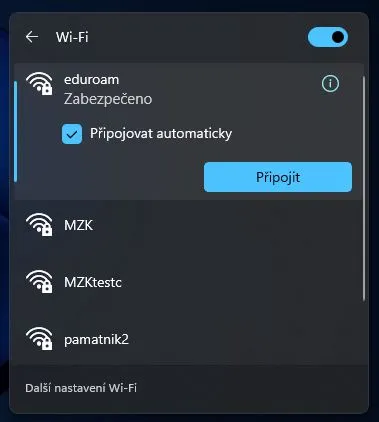
Pokud nemáte nastavené nebo povolené bezdrátové připojení, povolíte ho ve svých Ovládacích panelech v Nastavení. Detailněji popsáno níže.
3/ vyberte si síť
Windows 11: V rychlém nastavení vyberte Spravovat připojení WiFi (ikona >)
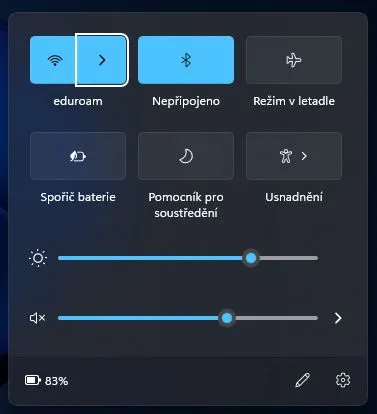
- MZK – zabezpečená síť dostupná pro všechny čtenáře s platnou registrací
- Pro mobilní zařízení s os Android je nutné upřesnit nastavení wifi sítě: metoda PEAP, ověření MSCHAPV2, certifikát neověřovat.
Nebude-li kombinace PEAP-MSCHAPV2 na Linuxu fungovat, zkuste PEAP-GTC.
Přihlašujete-li se ze zařízení s Androidem v. 13 a vyšší, je navíc potřeba z nabídky "Certifikát CA" vybrat "Použít certifikáty systému" (platnost certifikátu neověřovat) a do pole "Doména" vyplnit "mzk.cz".
- Pro mobilní zařízení s os Android je nutné upřesnit nastavení wifi sítě: metoda PEAP, ověření MSCHAPV2, certifikát neověřovat.
- eduroam (pouze pro studenty VŠ a akademické pracovníky) – první připojení chvíli potrvá, ale získáte tak rychlý a bezpečný internet, ke kterému se můžete připojit v mnoha vzdělávácích a kulturních institucích po celém světě
4/ zadejte své přihlašovací údaje: číslo průkazky nebo přezdívku (pokud jste si nějakou nastavili, je nutné ji použít při přihlašování k WiFi), a heslo (zadávejte jen malá písmena).
Pokud se vám stále nedaří k WiFi připojit, zkontrolujte si prosím, jestli nemáte na čtenářském účtu výpůjčku, která již měla být vrácena, nebo neuhrazenou pokutu za pozdní vrácení.
5/ nyní můžete pracovat s internetem.
Povolení WiFi
- Windows Vista – 10: v nabídce Start → Ovládací panely → Síť a internet → Centrum síťových připojení a sdílení → Nastavit nové připojení nebo síť → Připojit k internetu → Bezdrátová síť → vyberete si ze seznamu dostupných sítí

Windows 11: Na pravé straně hlavního panelu (spodní lišta) vyberte ikonu Síť. WiFi povolíte kliknutím na symbol
Změna původního hesla / odstranění nastavení WiFi: opakujte krok 1 a 2 a poté zvolte Další nastavení sítě. Poté zvolte možnost Spravovat známé sítě a požadovanou WiFi síť odeberte. Poté se můžete přihlásit z novým heslem.
Bližší informace o WiFi
- WiFi (Wireless Fidelity) je bezdrátová síť určená primárně k náhradě kabelového připojení, slouží pro bezdrátové připojení do sítě internet nebo propojení počítačů
- WiFi sítě MZK jsou zabezpečené v režimu WPA2 Enterprise.
- k wifi se můžete připojit prostřednictvím přenosných počítačů a mobilních zařízení
Bezdrátová síť funguje nad hardwarem, splňujícím normu IEEE 802.11b/g a je realizována přístupovými body Dlink. Pro připojení do sítě je proto nutné mít své zařízení vybaveno kartou, která má certifikát interoperability IEEE 802.11b/g – WiFi (Wireless Fidelity) od aliance WECA. Identifikátor (SSID) bezdrátové sítě knihovny je "MZK", identifikátor bezdrátové sítě eduroam je "eduroam".
Každé zařízení obdrží IP adresu dynamicky prostřednictvím protokolu DHCP. Po získání adresy má uživatel blokován přístup do vnější sítě do doby, než se přihlásí a odblokuje přístup pro své zařízení.

eduroam (EDUcation ROAMing)
- umožňuje ZDARMA uživatelům MZK, kteří splňují podmínky sítě CESNET (studenti a učitelé vysokých škol, badatelé a výzkumníci z vědeckých institucí) získat zabezpečené připojení k internetu ve většině českých univerzit a spoustě veřejných institucí (velkých knihoven, úřadů) po celém světě
- je třeba trochu šikovnosti, poté se můžete jednoduše a zdarma připojit k internetu po celém světě
Jak se připojit?

Uživatelé Windows, Linuxu, Mac OS X, iOSu i Androidu si nyní mohou stáhnout aplikaci pro automatickou konfiguraci svých operačních systémů. Při instalaci se aplikace uživatele zeptá na jméno a heslo. Registrovaní uživatelé MZK splňující podmínky sítě CESNET (studenti a učitelé vysokých škol, badatelé a výzkumníci z akademických institucí) použijí jako jméno číslo průkazky (včetně počátečních nul) nebo přezdívku doplněnou na konci o "@mzk.cz". (např. 00123123123123@mzk.cz) a heslo, které používají do online katalogu.
Pokud byste nastavovali síť eduroam manuálně, použijte jako název ověřovacího serveru radius.mzk.cz a postupujte dle návodů uveřejněných na stránkách organizace eduroam.
Pro mobilní zařízení s os Android je nutné upřesnit nastavení wifi sítě: metoda PEAP, ověření MSCHAPV2, certifikát neověřovat.
Systém přiděluje IP adresy z rozsahu 10.9.0.40-250. Je zcela blokováno připojování na port 25 a je filtrován přístup na port 80 některých problematických serverů.
Všechny veřejně přístupné prostory budovy MZK by měly být pokryty signálem bezdrátové sítě, intenzita signálu však může kolísat.
Své dotazy a připomínky týkající se této služby posílejte prosím na adresu wifi@mzk.cz.
Bližší informace
- eduroam je registrovanou ochrannou známkou společnosti TERENA
- eduroam je mezinárodní projekt podporující mobilitu uživatelů v akademických sítích. Umožňuje uživatelům připojovat se do především wifi sítí všech zapojených organizací
- ve všech navštívených organizacích se uživatelé přihlašují stejně jako u své domovské organizace. Stále používají stejné přihlašovací údaje. V projektu jsou zapojené především vzdělávací instituce, knihovny a veřejné instituce
- pokud se zaregistrujete v MZK, můžete se přes své přihlašovací údaje přihlásit k internetu ve stovkách míst po celém světě
- stejně tak, pokud už eduroam využíváte přes jinou instituci, můžete se připojit do sítě MZK i bez registrace
- Moravská zemská knihovna je k Internetu připojena prostřednictvím vysokorychlostní počítačové sítě CESNET2, určené pro vědu, výzkum, vývoj a vzdělávání.
- při splnění určitých technických podmínek a dodržení pravidel mohou uživatelé MZK získat přístup k Internetu ve všech partnerských organizacích sítě eduroam v rámci ČR i v zahraničí.
Počítače v MZK
- z většiny počítačů v MZK je možné se připojit na internet
- nejprve je nutné přihlásit se do počítače přihlašovacími údaji, které používáte do online katalogu
- na počítačích v půjčovně a studovnách je možné pracovat maximálně 1 hod
Výtah ze zásad přijatelného užití. Uživatel nesmí používat tuto infrastrukturu pro činnosti, které:
- umožňují nebo snaží se získat neoprávněný přístup ke zdrojům e-infrastruktury
- porušují práva duševního vlastnictví
- nepříznivě působí na provoz e-infrastruktury nebo jejích jednotlivých služeb, brání uživatelům v přístupu k těmto službám, ohrožují činnost e-infrastruktury nebo nadměrně omezují její výkon
- plýtvají kapacitou e-infrastruktury
- ničí integritu informací uložených v počítačích, úložištích, síťových prvcích a ostatních zařízeních e-infrastruktury
- omezují soukromí uživatelů.

